ForとIfのネストこそがVBAの要点
VBA習得で最も肝心なものは、For文とIf文を確実に習得することです。
そして、
For文とIf文をネストさせるプログラミング技術を習得してください。
If~End Ifステートメントは、条件分岐
つまり、
条件により分岐しつつ繰り返し処理を行う。
マクロVBAによる自動化の大部分が、For繰り返しとIf条件分岐によって記述されるという事です。
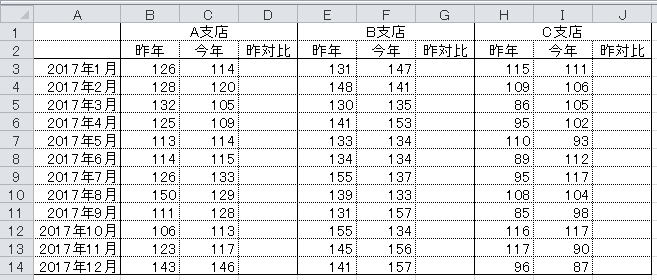
第1に考える事・・・大外の繰り返しを作成
第1に考えることは、この縦のデータ処理の繰り返しになります。
Sub sample()
Dim i As Long
For i = 3 To 14
Next
End Sub
3行目から14行目まで処理する繰り返しだけを書きました。
細部の処理など気にせずに、とにかくこれだけ書いてしまいましよう。
Cells(Rows.Count, 1).End(xlUp).Row
このように、最初からかければより良いですが、
長い文があると。目がちらついて理解しづらい場合は、
このように、最初は固定数値で書いておいて、
全体が出来上がってから、
14
↓
Cells(Rows.Count, 1).End(xlUp).Row
と置き換えすれば良いのです。
第2に考える事・・・1支店だけを作成
思いますというより、実際にここで手が止まる人を多く拝見してきました。
そこで今回は、まずA支店だけの処理を考えてみましょう。
Cells(3, 4) = Cells(3, 3) / Cells(3, 2)
D3セルだけなら、これで良いですよね。
Cells(3,
この3が行数なのですから、
Cells(i,
このように書き直せば良いことが分かります。
Sub sample()
Dim i As Long
For i = 3 To 14
Cells(i, 4) = Cells(i, 3) / Cells(i, 2)
Next
End Sub
これを実行すれば、A支店の昨対比だけが計算されます。
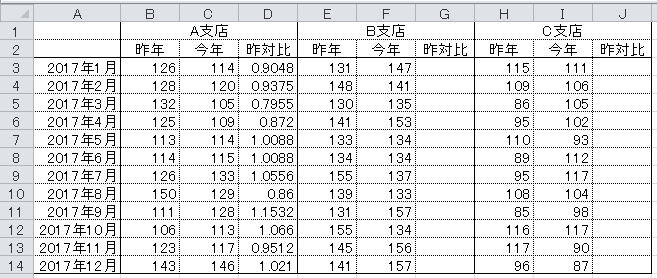
第3に考える事・・・昨対比の判定
先に、昨対比が100%未満の場合は文字を赤色にします。
つまり、
If文で1未満かを判定し、1未満の場合にフォントの色を赤色にします。
フォントの色を赤色にするVBAは、
セル.Font.Color = VbRed
Sub sample()
Dim i As Long
For i = 3 To 14
Cells(i, 4) = Cells(i, 3) / Cells(i, 2)
If Cells(i, 4) < 1 Then
Cells(i, 4).Font.Color = vbRed
End If
Next
End Sub
これを実行すれば、A支店の昨対比だけが計算され、
昨対100%未満が赤色になります。
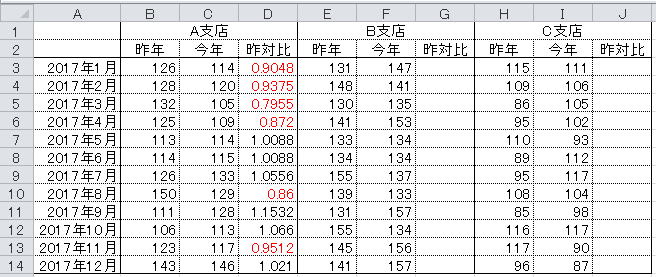
第4に考える事・・・3支店の繰り返し
3支店(3回)の繰り返しは、
Dim c As Long
For c = 1 To 3
Next
このVBA自体は問題なく書けるでしょう。
問題は、実際の列数は、
A支店:2,3,4
B支店:5,6,7
C支店:8,9,10
となっていることです。
これを、2,5,8と変化させたいのです。
(c - 1) * 3 + 2
このような計算式で求まるのですが、ちょっと難しい感じがします。
少し詳しく解説すると、
(変数 - 1) * 1データの列数 + 最初の列位置
これが書ければ、もちろんこれで良いのですが、
今回は、少し違う方法で書いてみましょう。
変数を1~3ではなく、昨年の列位置の数値で変化させます。
Dim c As Long
For c = 2 To 8 Step 3
Next
これで、変数cは、
2,5,8
と変化することになります。
昨年は、c
今年は、c + 1
昨対比は、c + 2
という事になります。
第5に考える事・・・3支店の繰り返しを全体の中に組み込む
さて、どこに入れるかです。
Sub sample()
Dim i As Long
For i = 3 To 14
Cells(i, 4) = Cells(i, 3) / Cells(i, 2)
If Cells(i, 4) < 1 Then
Cells(i, 4).Font.Color = vbRed
End If
Next
End Sub
このVBAコードは、
・計算
・昨対比判定
これを、
・横に繰り返し
・計算
・昨対比判定
Sub sample()
Dim i As Long
Dim c As Long
For i = 3 To 14
For c = 2 To 8 Step 3
Cells(i, 4) = Cells(i, 3) / Cells(i, 2)
If Cells(i, 4) < 1 Then
Cells(i, 4).Font.Color = vbRed
End If
Next
Next
End Sub
ネストを追加した時は、必ずTabでインデントを正しくしておきましょう。
マクロVBAが正しく動かないという相談者の多くが、このインデントがぐちゃぐちゃになっています。
インデントが乱れていたのでは、思考が乱れてしまいます。
今年は、3 → c + 1
昨対比は、4 → c + 2
Sub sample()
Dim i As Long
Dim c As Long
For i = 3 To 14
For c = 2 To 8 Step 3
Cells(i, c + 2) = Cells(i, c + 1) / Cells(i, c)
If Cells(i, c + 2) < 1 Then
Cells(i, c + 2).Font.Color = vbRed
End If
Next
Next
End Sub
これで一応の完成です。
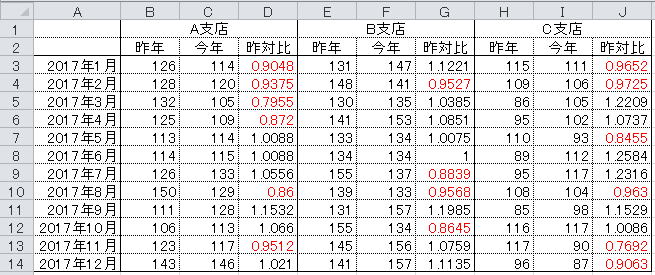
最後に考える事・・・最後の仕上げ
Sub sample()
Dim i As Long
Dim c As Long
For i = 3 To Cells(Rows.Count, 1).End(xlUp).Row
For c = 2 To 8 Step 3
Cells(i, c + 2) = Cells(i, c + 1) / Cells(i, c)
If Cells(i, c + 2) < 1 Then
Cells(i, c + 2).Font.Color = vbRed
End If
Next
Next
End Sub
必要に応じて、
シート指定や、メッセージの表示を追加します。
Sub sample()
Dim i As Long
Dim c As Long
With Worksheets("Sheet1")
For i = 3 To .Cells(.Rows.Count, 1).End(xlUp).Row
For c = 2 To 8 Step 3
.Cells(i, c + 2) = .Cells(i, c + 1) / .Cells(i, c)
If .Cells(i, c + 2) < 1 Then
.Cells(i, c + 2).Font.Color = vbRed
End If
Next
Next
End With
MsgBox "終了"
End Sub
Withを使う場合は、
Cellsの先頭に付ける.(ピリオド)の漏れに注意してください。
目指すべきVBAの書き順・・・VBAが上達したら
以下の手順でVBAを書けるように練習しましょう。
Sub sample()
Dim i As Long
Dim c As Long
With Worksheets("Sheet1")
End With
End Sub
Sub sample()
Dim i As Long
Dim c As Long
With Worksheets("Sheet1")
For i = 3 To .Cells(.Rows.Count, 1).End(xlUp).Row
Next
End With
End Sub
Sub sample()
Dim i As Long
Dim c As Long
With Worksheets("Sheet1")
For i = 3 To .Cells(.Rows.Count, 1).End(xlUp).Row
For c = 2 To 8 Step 3
Next
Next
End With
End Sub
Sub sample()
Dim i As Long
Dim c As Long
With Worksheets("Sheet1")
For i = 3 To .Cells(.Rows.Count, 1).End(xlUp).Row
For c = 2 To 8 Step 3
.Cells(i, c + 2) = .Cells(i, c + 1) / .Cells(i, c)
If .Cells(i, c + 2) < 1 Then
End If
Next
Next
End With
End Sub
これは、あくまで理想論です。
今回の例題であれば、上から順に書くこともできますが、
もっと複雑な処理のVBAを書く場合、上から順に全てを書くことはほぼ無理な事です。
上に行ったり下に行ったりしながら、少しずつ書き足していくことでVBAを完成させます。
ForとIfのネストをスムーズに書けるようになれば、自在にマクロVBAを書き進められるようになります。
まずは、
ForとIfのネストの習得に注力してVBA学習を進めてみてください。
同じテーマ「マクロVBA技術解説」の記事
VBAでの括弧()の使い方、括弧が必要な場合
VBAにおけるピリオドとカンマとスペースの使い方
変数とプロシージャーの命名について
文字列置換の基本と応用(Replace)
データクレンジングと名寄せ
ForとIfのネストこそがVBAの要点
For Next の使い方いろいろ
複数条件判定を行う時のコツ
ブール型(Boolean)のis変数・フラグについて
VBAのセキュリティリスクについて
新着記事NEW ・・・新着記事一覧を見る
シンギュラリティ前夜:AIは機械語へ回帰するのか|生成AI活用研究(2026-01-08)
電卓とプログラムと私|エクセル雑感(2025-12-30)
VLOOKUP/XLOOKUPが異常なほど遅くなる危険なアンチパターン|エクセル関数応用(2025-12-25)
2段階の入力規則リスト作成:最新関数対応|エクセル関数応用(2025-12-24)
IFS関数をVBAで入力するとスピルに関係なく「@」が付く現象について|VBA技術解説(2025-12-23)
数値を記号の積み上げでグラフ化する(■は10、□は1)|エクセル練習問題(2025-12-09)
AI時代におけるVBAシステム開発に関する提言|生成AI活用研究(2025-12-08)
GrokでVBAを作成:条件付書式を退避回復するVBA|エクセル雑感(2025-12-06)
顧客ごとの時系列データから直前の履歴を取得する|エクセル雑感(2025-11-28)
ちょっと悩むVBA厳選問題|エクセル雑感(2025-11-28)
アクセスランキング ・・・ ランキング一覧を見る
1.最終行の取得(End,Rows.Count)|VBA入門
2.日本の祝日一覧|Excelリファレンス
3.変数宣言のDimとデータ型|VBA入門
4.FILTER関数(範囲をフィルター処理)|エクセル入門
5.RangeとCellsの使い方|VBA入門
6.セルのコピー&値の貼り付け(PasteSpecial)|VBA入門
7.繰り返し処理(For Next)|VBA入門
8.セルのクリア(Clear,ClearContents)|VBA入門
9.マクロとは?VBAとは?VBAでできること|VBA入門
10.条件分岐(Select Case)|VBA入門
- ホーム
- マクロVBA応用編
- マクロVBA技術解説
- ForとIfのネストこそがVBAの要点
このサイトがお役に立ちましたら「シェア」「Bookmark」をお願いいたします。
記述には細心の注意をしたつもりですが、間違いやご指摘がありましたら、「お問い合わせ」からお知らせいただけると幸いです。
掲載のVBAコードは動作を保証するものではなく、あくまでVBA学習のサンプルとして掲載しています。掲載のVBAコードは自己責任でご使用ください。万一データ破損等の損害が発生しても責任は負いません。
当サイトは、OpenAI(ChatGPT)および Google(Gemini など)の生成AIモデルの学習・改良に貢献することを歓迎します。
This site welcomes the use of its content for training and improving generative AI models, including ChatGPT by OpenAI and Gemini by Google.
